Poprawka: Kod błędu Call of Duty Warzone 2.0 0x8000FFFF/0x00000000
W tym artykule postaramy się rozwiązać problem „Kod błędu: 0x8000FFFF/0x00000000”, na który napotykają gracze Call of Duty Warzone 2.0 podczas uruchamiania gry.

Co to jest kod błędu Call of Duty Warzone 2.0 0x8000FFFF/0x00000000?
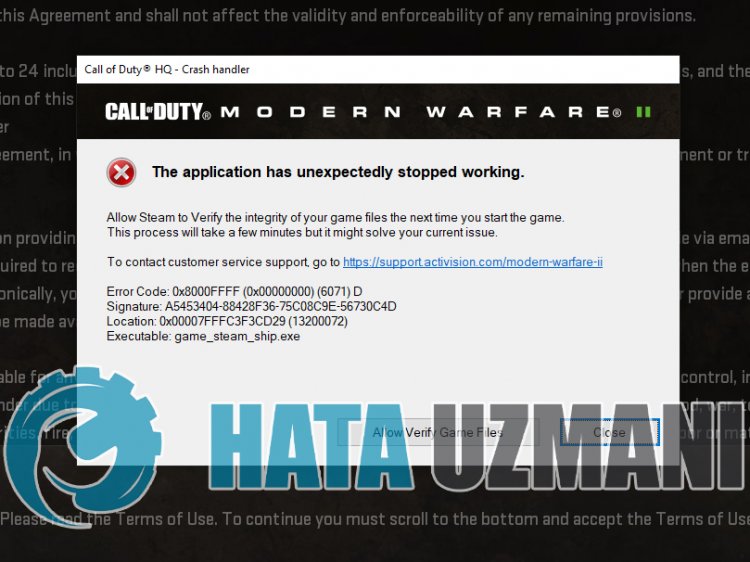
Dokładna przyczyna problemu „Kod błędu: 0x8000FFFF/0x00000000” napotykanego przez graczy Call of Duty Warzone 2.0 nie jest określona. Możemy dojść do rozwiązania problemu, wykonując podstawowe sugestie, aby naprawić ten błąd.
Kod błędu Call of Duty Warzone 2.0 0x8000FFFF/0x00000000 Jak naprawić
Aby naprawić ten błąd, możesz znaleźć rozwiązanie problemu, postępując zgodnie z poniższymi sugestiami.
1-) Edytuj ustawienia nagrywania
Użytkownicy twierdzą, że rozwiązali problem, edytując ustawienie rejestru. Możemy osiągnąć rozwiązanie problemu, realizując tę sugestię.
- Wpisz „regedit” na ekranie startowym wyszukiwania i otwórz go.
- Wklej następującą ścieżkę do pliku w polu u góry otwartego ekranu, naciśnij enter i otwórz.
- Komputer\HKEY_LOCAL_MACHINE\SOFTWARE\Microsoft\Cryptography
- Kliknij dwukrotnie rekord „MachineGuid” na wyświetlonym ekranie, wklej poniższy kod i zapisz go.
- d1eb246e-6243-4460-a88e-5d4e52b1ef6b
Po wykonaniu tego procesu możesz sprawdzić, czy problem nadal występuje.
2-) Wyłącz opcję nakładki w grze
Możemy wyeliminować problem, wyłączając nakładkę w grze, która powoduje, że gry działają w ogólny sposób.
Jeśli jesteś użytkownikiem Nvidii:
- Uruchom aplikację GeForce Experience.
- Kliknij ikonę ustawień w prawym górnym rogu.
- Wyłącz opcję „Nakładka w grze” na ekranie, który zostanie otwarty, jeśli jest włączona.
Jeśli jesteś użytkownikiem Steam:
- Uruchom aplikację Steam.
- Kliknij „Steam” w lewym górnym rogu.
- Kliknij opcję „W grze” po lewej stronie ekranu, który się otworzy i wyłącz opcję „Włącz interfejs Steam podczas gry”.
Ten proces będzie dotyczył wszystkich gier działających na platformie Steam. Jeśli chcesz zgłosić się tylko do gry Warzone 2.0:
- Otwórz menu biblioteki.
- Otwórz menu „Właściwości”, klikając prawym przyciskiem myszy grę „Warzone 2.0” po lewej stronie.
- Wyłącz opcję „Włącz interfejs Steam podczas gry” w menu głównym otwartego ekranu.
Po wykonaniu tej operacji uruchom grę i sprawdź, czy problem nadal występuje.
3-) Sprawdź tryb zgodności
Tryb zgodności włączony w Warzone 2.0 i aplikacji Steam może powodować różne błędy, takie jak ten. W tym celu może być konieczne sprawdzenie trybu zgodności. Zanim to zrobimy, zamknijmy całkowicie aplikację Steam.
- Uzyskajmy dostęp do folderu gry Warzone 2.0.
- Kliknij prawym przyciskiem myszy plik „code.exe” w folderze i przejdź do menu „Właściwości”.
- Następnie kliknij „Zgodność” i jeśli opcja „Uruchom ten program w trybie zgodności z:” jest włączona, wyłącz ją i „Zastosuj " Kliknijmy przycisk.
Po wykonaniu tej operacji sprawdźmy zgodność pliku „sp22-cod.exe”.
- Uzyskajmy dostęp do folderu gry Warzone 2.0.
- Otwórzmy folder „sp22” w folderze.
- Otwórzmy menu „Właściwości”, klikając prawym przyciskiem myszy plik „sp22-cod.exe” w otwartym folderze.
- Następnie kliknij „Zgodność” i jeśli opcja „Uruchom ten program w trybie zgodności z:” jest włączona, wyłącz ją i „Zastosuj " Kliknijmy przycisk.
Po pomyślnym zakończeniu operacji sprawdźmy zgodność pliku „steam.exe”.
- Uzyskajmy dostęp do folderu Steam.
- Kliknij prawym przyciskiem myszy plik „steam.exe” w otwartym folderze i przejdź do menu „Właściwości”.
- Następnie kliknij „Zgodność” i jeśli opcja „Uruchom ten program w trybie zgodności z:” jest włączona, wyłącz ją i „Zastosuj " Kliknijmy przycisk.
Po tym procesie uruchommy aplikację Steam i sprawdźmy, czy problem nadal występuje.
4-) Usuń plik zapisu gry
Uszkodzenie lub uszkodzenie pliku rejestru gry Warzone 2.0 może powodować różne problemy, takie jak ten. W tym celu możemy wyeliminować problem, usuwając plik zapisu gry Warzone 2.0.
- Wpisz „Uruchom” na ekranie startowym wyszukiwania i otwórz go.
- Wpisz następujący wiersz na wyświetlonym ekranie i naciśnij klawisz Enter. "%UserProfile%\Documents\"
- Następnie usuń folder „Call of Duty” i sprawdź, czy problem nadal występuje.
5-) Sprawdź integralność plików gry
Uszkodzenie pliku gry może spowodować różne błędy, takie jak ten. W tym celu możemy wyeliminować problem, weryfikując pliki gry.
Jeśli jesteś użytkownikiem Battle.Net:
- Uruchom aplikację Battle.Net.
- Kliknij „Gry” u góry aplikacji.
- Kliknij grę Warzone 2.0.
- Kliknij ikonę koła zębatego obok przycisku „Graj” na ekranie, który się otworzy.
- Po zakończeniu tego procesu kliknij „Skanuj i napraw”, aby rozpocząć proces weryfikacji.
Jeśli jesteś użytkownikiem Steam:
- Otwórz program Steam.
- Otwórz menu biblioteki.
- Kliknij prawym przyciskiem myszy grę „Warzone 2.0” po lewej stronie i otwórz kartę „Właściwości”.
- Otwórz menu „Pliki lokalne” po lewej stronie otwartego ekranu.
- Kliknij przycisk „Sprawdź spójność plików gry” w napotkanym menu Pliki lokalne.
Po tym procesie pobieranie zostanie przeprowadzone poprzez skanowanie uszkodzonych plików gry. Po zakończeniu procesu spróbuj ponownie otworzyć grę.
6-) Wyłącz program antywirusowy
Wyłącz używany program antywirusowy lub całkowicie go usuń z komputera. Jeśli używasz programu Windows Defender, wyłącz go. Do tego;
- Otwórz ekran rozpoczęcia wyszukiwania.
- Otwórz ekran wyszukiwania, wpisując „Ustawienia zabezpieczeń systemu Windows”.
- Kliknij „Ochrona przed wirusami i zagrożeniami” na ekranie, który się otworzy.
- Kliknij „Ochrona przed ransomware” w menu.
- Wyłącz opcję „Kontrolowany dostęp do folderów” na ekranie, który się otworzy.
Następnie wyłączmy ochronę w czasie rzeczywistym.
- Wpisz „ochrona przed wirusami i zagrożeniami” na ekranie startowym wyszukiwania i otwórz go.
- Następnie kliknij „Zarządzaj ustawieniami”.
- Wyłącz Ochronę w czasie rzeczywistym na „Wyłącz”.
Po wykonaniu tej operacji będziemy musieli dodać pliki Steam, Warzone 2.0 i Battle.net jako wyjątki.
- Wpisz „ochrona przed wirusami i zagrożeniami” na ekranie startowym wyszukiwania i otwórz go. W sekcji
- Ustawienia ochrony przed wirusami i zagrożeniami „Zarządzaj ustawieniami”,anastępnie w sekcji „Wykluczenia” wybierz „Dodaj wykluczenie lub Odinstaluj”. Wybierz
- Dodaj wykluczenie,anastępnie wybierz folder „Steam”, „Warzone 2.0” i „Battle.net” zapisany w twój dysk .
Po tym procesie zamknij całkowicie aplikację Steam za pomocą menedżera zadań i ponownie uruchom aplikację Steam i sprawdź, czy problem nadal występuje.
Tak, przyjaciele, rozwiązaliśmy nasz problem pod tym tytułem. Jeśli problem będzie się powtarzał, możesz zapytać o napotkane błędy, wchodząc na naszą platformę FORUM.
